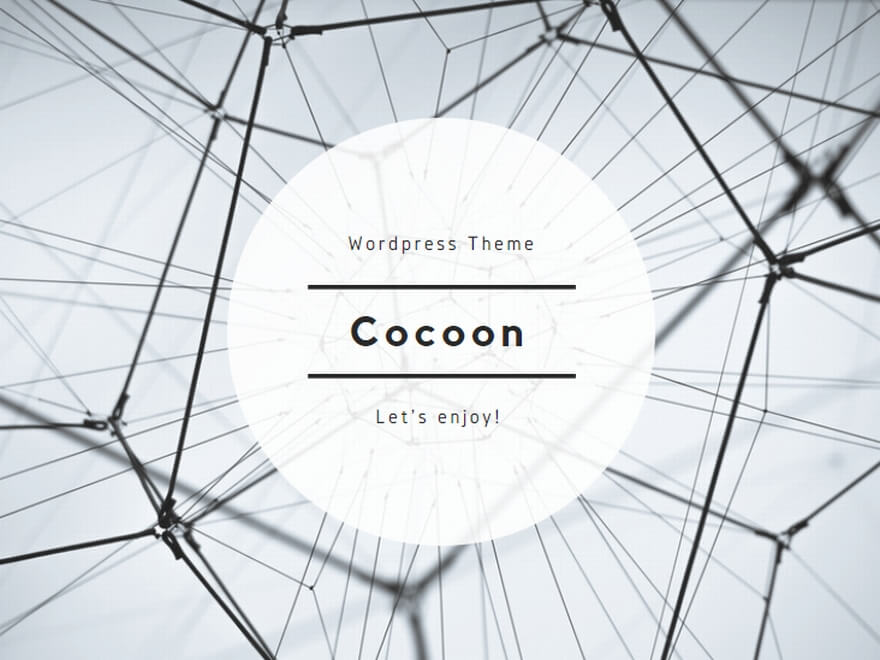パソコンを使っていると、ファイルを管理したり、システムの設定を変更したりするために、特別なツールが必要になることがあります。その一つがコマンドプロンプトです。名前を聞くと難しそうに感じるかもしれませんが、初心者でも簡単に使えます。
この記事では、Windows 11でコマンドプロンプトを起動する方法と、基本的な使い方をわかりやすく解説します。操作手順は短く、すぐに試せる内容にまとめました。さらに、よくある疑問やつまずきやすいポイントもカバーしているので、この記事を読めばコマンドプロンプトの基本がしっかりわかります。
コマンドプロンプトとは?
コマンドプロンプトとは、Windowsパソコンで文字(コマンド)を入力して操作するツールです。普段はマウスでクリックして操作しますが、コマンドプロンプトではキーボードで命令を入力して、ファイルを管理したり、システムの状態をチェックしたりできます。たとえば、フォルダの中身を確認したり、ネットワークの設定を調べたりするのに役立ちます。
初心者の方にとっては、黒い画面に白い文字が並ぶ様子が少し怖く感じるかもしれません。でも、心配いりません。この記事では、Windows 11 コマンドプロンプト 起動の方法から、簡単な使い方まで丁寧に説明します。実際に使ってみると、意外と簡単で便利なツールだと気づくはずです。
なぜコマンドプロンプトを使うの?
コマンドプロンプトを使う理由はいくつかあります。まず、普段の操作では見られないパソコンの詳しい情報を確認できます。また、コマンドを使うと、複数の操作を一気に行えるので、時間を節約できます。たとえば、フォルダを一括で削除したり、システムのエラーをチェックしたりするのに便利です。
初心者の方でも、コマンドプロンプトを使えば、Windows 11のパソコンをより深く理解できます。この記事では、コマンドプロンプト 使い方の基本をしっかり解説するので、安心して読み進めてください。
Windows 11でコマンドプロンプトを起動する方法
Windows 11 コマンドプロンプト 起動はとても簡単です。以下に、初心者でも迷わないように、代表的な3つの起動方法を紹介します。手順は短く、すぐに試せるようにまとめました。
方法1:スタートメニューから起動する
スタートメニューは、Windows 11の基本的な操作画面です。ここからコマンドプロンプトを簡単に起動できます。
1. 画面左下の「スタートボタン(Windowsのロゴ)」をクリックします。
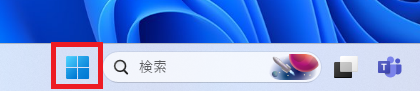
2. 検索バーに「cmd」または「コマンドプロンプト」と入力します。
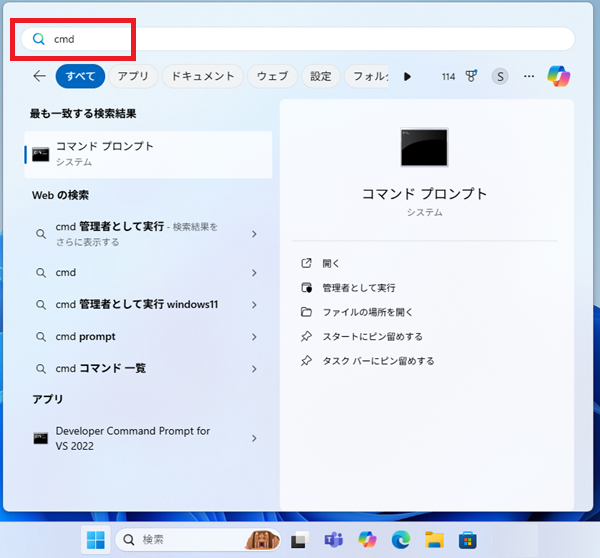
3. 検索結果に表示される「コマンドプロンプト」をクリックして起動します。
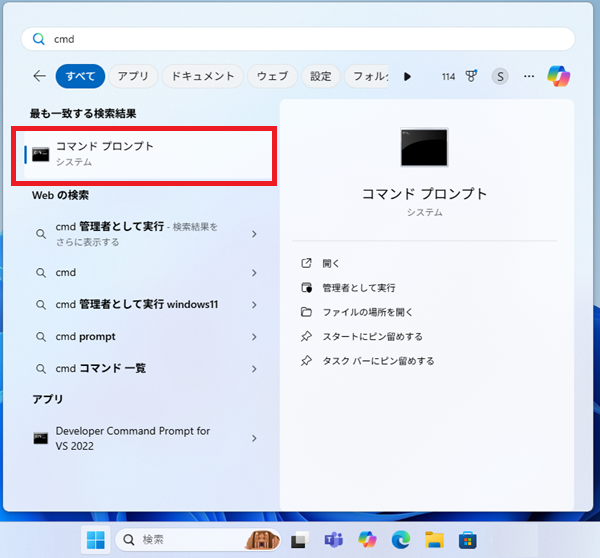
これで、黒い画面のコマンドプロンプトが開きます。簡単ですね。
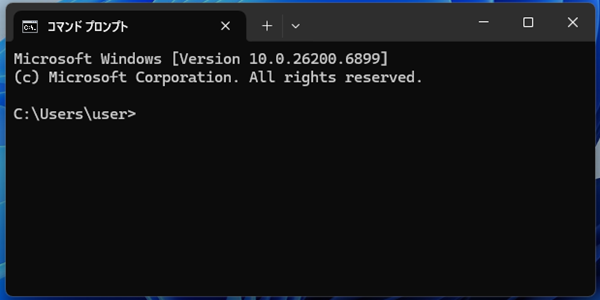
方法2:ショートカットキーを使って素早く起動する
キーボード操作が好きな方には、ショートカットキーを使った方法がおすすめです。
1. キーボードの「Windowsキー」と「Rキー」を同時に押します。
2. 「ファイル名を指定して実行」という小さな窓が開くので、「cmd」と入力します。
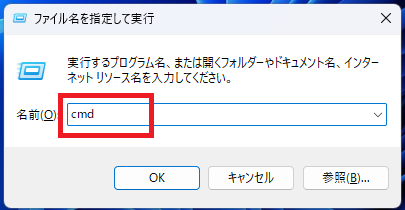
3. 「OK」をクリックすると、コマンドプロンプトが起動します。
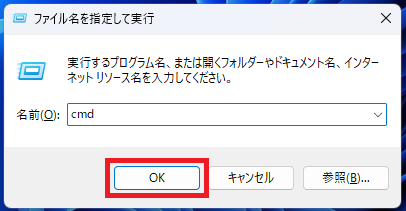
この方法は、Windows 11 コマンドプロンプト 起動を素早く行いたいときに便利です。
方法3:エクスプローラーから起動する
ファイルエクスプローラーを使っているときに、特定のフォルダでコマンドプロンプトを開きたい場合もあります。その方法も簡単です。
1. コマンドプロンプトを開きたい任意のフォルダを開きます(例:デスクトップやドキュメント等)。
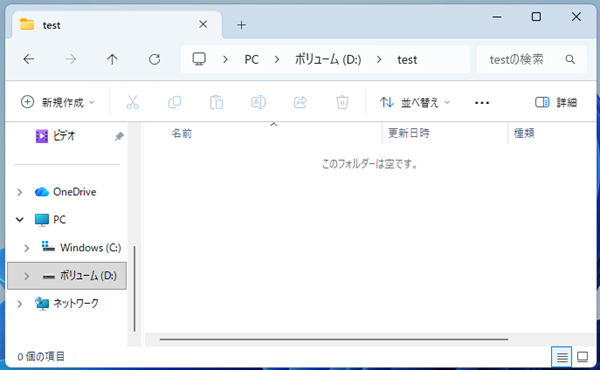
2. アドレスバーに「cmd」と入力して、Enterキーを押します。
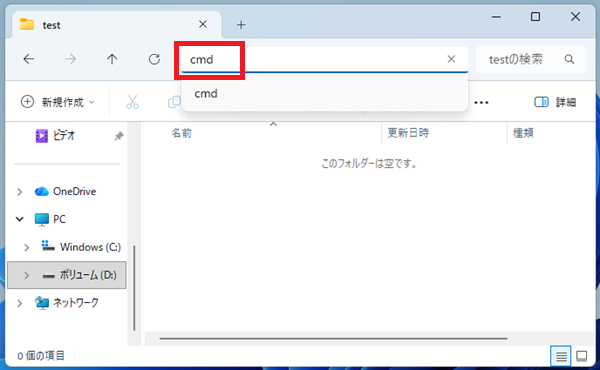
3. そのフォルダの場所でコマンドプロンプトが起動します。
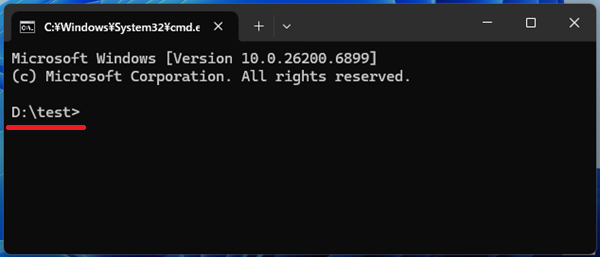
この方法は、特定のフォルダ内で作業したいときに役立ちます。
コマンドプロンプトの基本的な使い方
コマンドプロンプトを起動できたら、次は簡単なコマンドを試してみましょう。コマンドプロンプト 使い方の基本を、初心者向けに3つ紹介します。これらはよく使うコマンドで、すぐに役立ちます。
コマンド1:dir(ディレクトリを表示する)
「dir」コマンドは、フォルダの中にあるファイルやフォルダの一覧を表示します。
1. コマンドプロンプトを開きます。
2. 「dir」と入力して、Enterキーを押します。
3. 現在いるフォルダ内のファイルとフォルダが一覧で表示されます。
たとえば、デスクトップでこのコマンドを使うと、デスクトップにあるすべてのファイルが確認できます。
コマンド2:cd(フォルダを移動する)
「cd」コマンドは、別のフォルダに移動するときに使います。
1. 移動したいフォルダの名前を調べます(例:Documents)。
2. 「cd Documents」と入力して、Enterキーを押します。
3. 指定したフォルダに移動します。
もし一階層上のフォルダに戻りたい場合は、「cd ..」と入力します。
コマンド3:cls(画面をクリアする)
コマンドをたくさん入力すると、画面が見づらくなることがあります。そんなときは「cls」コマンドで画面をきれいにできます。
1. コマンドプロンプトで「cls」と入力します。
2. Enterキーを押すと、画面がクリアされ、すっきりした状態になります。
これらのコマンドは、初心者でもすぐに覚えられる簡単なものです。Windows 11 コマンドプロンプト 使い方の第一歩として、ぜひ試してみてください。
初心者がつまずきやすいポイントと解決方法
コマンドプロンプトを使い始めると、初心者の方がつまずくことがあります。ここでは、よくある問題とその解決方法を紹介します。
問題1:コマンドが「コマンドが認識されません」と表示される
入力したコマンドが間違っているか、綴りが間違っている可能性があります。たとえば、「dir」を「dri」と間違えるとエラーになります。
解決方法:コマンドの綴りを確認し、正確に入力してください。すべて小文字で問題ありません。もしわからない場合は、「help」と入力すると、使えるコマンドの一覧が表示されます。
問題2:管理者権限が必要なコマンドが動かない
一部のコマンドは、管理者権限(パソコン全体を管理する権限)がないと使えません。
解決方法:コマンドプロンプトを管理者として起動します。スタートメニューで「コマンドプロンプト」と検索し、右クリックして「管理者として実行」を選びます。
問題3:どのフォルダにいるかわからない
コマンドプロンプトでは、どのフォルダにいるか(カレントディレクトリ)が重要です。わからなくなった場合は、以下の方法で確認できます。
1. 「cd」と入力してEnterキーを押します。
2. 現在いるフォルダの場所が表示されます。
これで、迷子になる心配がありません。
コマンドプロンプトを使うときの注意点
コマンドプロンプトは便利ですが、間違った操作をするとファイルを消してしまうこともあります。初心者の方は以下の点に気をつけてください。
まず、コマンドを入力する前に、意味をしっかり確認しましょう。たとえば、「del」コマンドはファイルを削除するので、使うときは慎重に。次に、わからないコマンドは試さないようにしましょう。インターネットで調べたり、ガイドを参考にしてください。最後に、重要なファイルがあるフォルダでは、バックアップを取ってから操作することをおすすめします。
コマンドプロンプトをさらに活用するには
基本的なコマンドを覚えたら、もっと便利な使い方を試してみましょう。たとえば、「ipconfig」コマンドはネットワークの設定情報を確認できます。「chkdsk」はディスクのエラーをチェックするのに役立ちます。これらのコマンドは、IT初心者でもパソコンをより快適に使うために役立ちます。
また、コマンドプロンプトの画面をカスタマイズすることもできます。たとえば、文字の色や背景色を変更すると、見やすくなります。以下の手順で試してみてください。
1. コマンドプロンプトを開きます。
2. ウィンドウのタイトルバーを右クリックし、「プロパティ」を選びます。
3. フォントや色の設定を変更して、「OK」をクリックします。
これで、自分好みのコマンドプロンプトにできます。
よくある質問(FAQ)
コマンドプロンプトについて、初心者からよく寄せられる質問をまとめました。
Q1:コマンドプロンプトとPowerShellの違いは?
PowerShellは、コマンドプロンプトよりも高度な操作ができるツールです。ただし、初心者にはコマンドプロンプトの方がシンプルで使いやすいです。この記事では、コマンドプロンプトを中心に解説しています。
Q2:コマンドを間違えたらパソコンが壊れますか?
簡単なコマンドでは壊れる心配はありません。ただし、ファイルの削除やシステム設定の変更は慎重に行ってください。バックアップを取る習慣をつけると安心です。
Q3:コマンドプロンプトはどんなときに使うと便利?
ネットワークのトラブルを調べたり、複数のファイルを一括で管理したりするときに便利です。たとえば、Wi-Fiの接続状態を確認するために「ping」コマンドを使うことがあります。
まとめ
Windows 11 コマンドプロンプト 起動は、スタートメニューやショートカットキー、エクスプローラーから簡単にできます。基本的なコマンド「dir」「cd」「cls」を覚えれば、初心者でもすぐに使いこなせます。この記事では、操作手順を短く、わかりやすくまとめました。また、つまずきやすいポイントや注意点もカバーしているので、初めての方でも安心して試せます。
コマンドプロンプトは、慣れるとパソコンの操作がもっと楽しく、効率的になります。ぜひ、この記事を参考に、Windows 11 コマンドプロンプト 使い方をマスターしてください。